İçindekiler
Windows XP'de sabit disk bölümünü ayarlamak ister misiniz? Windows XP yeniden boyutlandırma bölümü için disk yönetimi veri kaybına neden olabileceğinden kullanılabilir bir seçenek değildir. Endişelenmeyin. Ücretsiz bir Windows XP bölüm yöneticisi alacaksınız.
Windows XP Çıkmadan Önce Sabit Sürücü Bölümlemeyi Gerçekleştirmenin Orijinal Yolu
Uzun zaman önce, DOS'ta sistemi kurmadan önce bölümleri oluşturmak, silmek, aktif hale getirmek, birincil hale getirmek, biçimlendirmek için "Fdisk" adlı bir özellik vardı. "Fdisk" yepyeni bir sabit diski bölümlendirirken aşırı yavaştır. Genellikle, 40G'lık bir diski dört bölüme ayırmak istiyorsanız, en az 20 dakika kullanmanız gerekir, yanlış işlem süresi bile dahil edilmez.
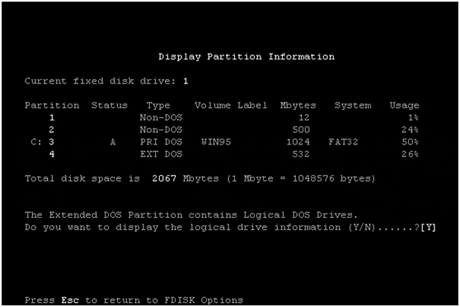
Birkaç yıl önce bilgisayar kullanmaya başladığımda Windows XP'yi kurmadan önce sabit diskimi bölümlemek için kullandığım tek araçtı.
Windows XP Sabit Sürücü Bölümlendirmesi için Disk Yönetim Yardımcı Programını Kullanın
Windows XP İşletim Sistemini yükledikten sonra, Windows XP sabit disk bölümlendirmesi için yerleşik Disk Yönetimi yardımcı programına yöneldim. Bu araç, biçimlendirme, oluşturma, bölümleri silme vb. gibi temel bölümlendirme işlevlerini içerir. Bu araç, Windows XP sabit diskini Fdisk'ten daha hızlı ve kolay hale getirebilir.
Ancak, Windows XP altında bölümü yeniden boyutlandırmak istediğinizde, üçüncü taraf bir program yoksa, iki bölümü silmeniz ve iki yeni bölüm (veya bir) oluşturmanız ve ardından yeni bölümü (bölümleri) biçimlendirmeniz gerekir. Bu iş özellikle karmaşıktır ve en önemli nokta, tüm dosyaları kaynak bölümden diğerine kopyalamanız gerektiğidir, çünkü bölümü yeniden boyutlandırmak isterseniz, Windows XP veri kaybına neden olur.
Başka bir deyişle, Windows XP'nizin performansını daha gelişmiş işlevlerle en üst düzeye çıkarmak istiyorsanız, Windows XP sabit disk bölümleme için üçüncü taraf bir bölümleme programına ihtiyacınız var.
Veri kaybını önlemek için yedekleme yardımcı programı da ilginizi çekiyor mu:
2024 Windows XP Yedekleme Yazılımı ve Yedekleme Yardımcı Programı Ücretsiz İndir
Windows XP sistemi, disk bölümü veya dosyalar nasıl yedeklenir? 2024'ün en iyi Windows XP yedekleme yazılımı, Windows XP sistemini, diskini, bölümünü ve verilerini kendi başınıza yedeklemenize yardımcı olmak için mevcuttur.

Windows XP Sabit Sürücü Bölümlendirmesi için Daha Kolay ve Daha Güvenli Bir Çözüm
Bir zamanlar Windows XP sabit disk bölümlendirme için güvenilir bir çözüm hem Google.com'da hem de Download.com'da aradım ve sonunda EaseUS Partition Master'ı buldum.
EaseUS Partition Master Free Edition %100 ücretsizdir. Büyüklerim bana her zaman iyi bir pazarlık olmadığını söyler. Ancak bu söz bu yazılımda işe yaramıyor. Windows XP'mi yeniden bölümlendirmem gerektiğinde mükemmel bir iş çıkarıyor.
Adım 1: Hedef sürücüyü/bölümü bulun ve seçin
EaseUS Partition Master'ı başlatın ve Partition Manager'a gidin, boyutunu ayarlamak istediğiniz hedef sürücüyü/bölümü seçin, üzerine sağ tıklayın ve "Yeniden Boyutlandır/Taşı"yı seçin.

Adım 2: Bölümü yeniden boyutlandırın veya taşıyın
1.Bölümü küçültmek için, ayrılmamış alanı boşaltmak için uçlarından birini sürüklemeniz yeterlidir. İşiniz bittiğinde, "Tamam"a tıklayın.

2. Bölümü genişletmek için, ayrılmamış alan olduğundan emin olun (eğer yoksa, oluşturmak için yukarıdaki adımları izleyin). Aynı şekilde, farenizi ayrılmamış alana sürükleyin. "Tamam"a tıklayın.

3. Bir bölüm konumunu taşımak için hedef bölümün yanında tahsis edilmemiş alan bırakmanız gerekir. Hayır ise, önce tahsis edilmemiş alandan birazını boşaltın.
Hedef bölüme sağ tıklayın, "Yeniden Boyutlandır/Taşı"yı seçin. Ardından konumunu ayarlamak için tüm bölümü sola veya sağa sürükleyin. Onaylamak için "Tamam"a tıklayın.

Adım 3: Sonucu onaylayın ve değişiklikleri uygulayın
Bu adımda yeni disk bölüm bilgilerini ve diyagramını göreceksiniz.

Değişiklikleri kaydetmek için "Görevi Yürüt" butonuna ve ardından "Uygula" butonuna tıklayın.

Bu bölüm ücretsiz yazılımı donanım RAID ve Windows 2000/XP/Vista/Windows 7 32/64 bit ve Windows 8 İşletim Sistemleri ile mükemmel bir şekilde çalışır. Sadece işleri basitleştirmek için kullanışlı bir kullanıcı arayüzü sağlamakla kalmaz, aynı zamanda sabit disklerin bölümlerini yapılandırmayı ve yönetmeyi de sağlar.
Evet, başka Windows XP sabit disk bölümleme yazılımları kullandım. Bazıları sürücülerimin boyutunu değiştirmek için çok karmaşıktı; bazıları veri/bölüm kaybına bile neden oldu. EaseUS Partition Master diğer bölümleme yazılımlarının sahip olduğu tüm avantajlara sahip. Arayüzün yeterince havalı olmaması dışında benim için hiçbir dezavantajı yok gibi görünüyor.
Bu Windows XP sabit disk bölümleme yazılımı kaçırılmayacak bir alet. Umarım kaçırmazsınız.
İlgili Makaleler
-
Windows 10'da Ayrılmamış Alan Nasıl Kullanılır ve Tahsis Edilir [6+ Yol]
![author icon]() Ezgi Bıçakcı/2022/09/21
Ezgi Bıçakcı/2022/09/21
-
Windows 11'de Disk Hız Testi Nasıl Çalıştırılır? 2024 Kontrol Listesi
![author icon]() Banu/2024/11/20
Banu/2024/11/20
-
SD Kart Onarım Aracı | Bozuk SD Kart Onarmak için 10 Düzeltme
![author icon]() Ezgi Bıçakcı/2022/09/21
Ezgi Bıçakcı/2022/09/21
-
SSD Başlatılmadı Hatası Nasıl Düzeltilir - Kılavuzlu 5 Düzeltme
![author icon]() Banu/2024/11/20
Banu/2024/11/20